Cmder(命令行工具) V171025 绿色版

系统其它
2017-12-22 102.04 MB
Cmder是一款功能强大的命令行工具,该Cmder也可以当做控制台仿真器使用,它使用简单,如果有需要的朋友赶紧下载吧!
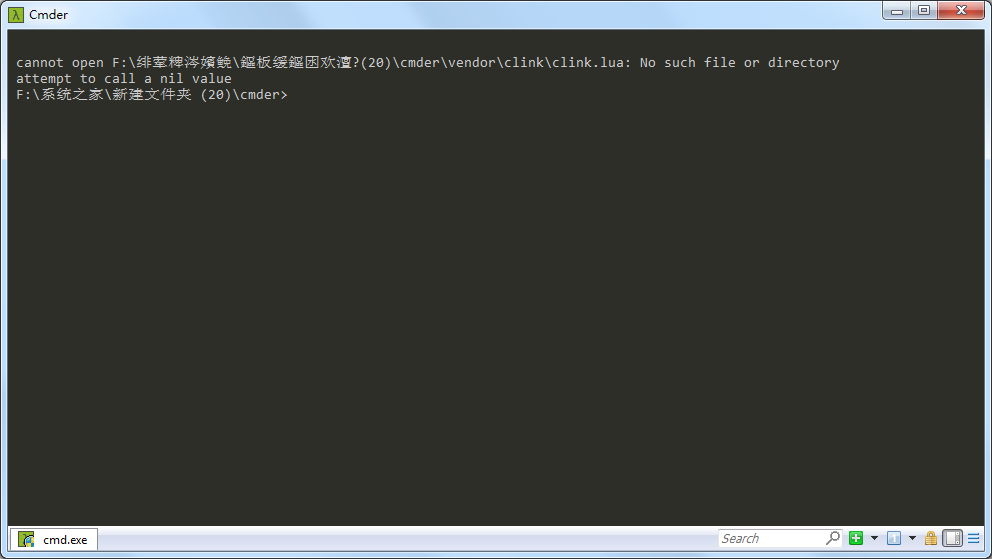
功能介绍
1、Cmder常用快捷键
利用Tab,自动路径补全
利用Ctrl+T建立新页签;利用Ctrl+W关闭页签
利用Ctrl+Tab切换页签
Alt+F4:关闭所有页签
Alt+Shift+1:开启cmd.exe
Alt+Shift+2:开启powershell.exe
Alt+Shift+3:开启powershell.exe (系统管理员权限)
Ctrl+1:快速切换到第1个页签
Ctrl+n:快速切换到第n个页签( n值无上限)
Alt + enter: 切换到全屏状态
Ctr+r 历史命令搜索
2、可在视窗内搜寻画面上出现过的任意关键字。
3、新增页签按钮。
4、切换页签按钮。
5、锁定视窗,让视窗无法再输入。
6、切换视窗是否提供卷轴功能,启动时可查询之前显示过的内容。
7、按下滑鼠左键可开启系统选单,滑鼠右键可开启工具选项视窗。 Win+Alt+P :开启工具选项视窗。
使用方法
启动Cmder
Cmder是即压即用的存在,所以解压后双击击Cmder.exe即可运行。
每次进入到Cmder解压目录双击Cmder.exe打开的方式很麻烦,可以使用下面几种方式很好的解决问题;
1、把 Cmder 加到环境变量
把Cmder.exe存放的目录添加到系统环境变量;加完之后,Win+r一下输入cmder,即可。
2、添加 cmder 到右键菜单添加后在任意文件夹中即可打开Cmder,上一步的把 Cmder 加到环境变量就是为此服务的, 在管理员权限的终端输入以下语句即可:
Cmder.exe /REGISTER ALL
3、为Cmder.exe创建快捷方式,右击Cmder.exe选择“创建快捷方式”点击即可,以后打开Cmder.exe只要点击桌面对应的快捷方式即可
若对以上内容有疑问请联系反馈
文章价值
3